V tem članku z navodili bomo govorili o procesu SuperFetch ali SysMain v sistemu Windows 10/11 in o tem, kako ga po potrebi onemogočiti.
Kaj je SuperFetch ali SysMain?
Sysmain (prej znan kot SuperFetch) je tehnologija, ki Microsoft integriran v vsako ponovitev operacijskega sistema Windows od sistema Windows Vista (Windows XP je imel bolj primitivno obliko Superfetch, imenovano PreFetcher). Po besedah Microsoft, SuperFetch "ohranja in izboljšuje delovanje sistema skozi čas." Ista funkcija je na voljo v sistemu Windows 10 in celo v novem sistemu Windows 11.
Glavni cilj Sysmaina je pomagati računalnikom z operacijskim sistemom Windows bolje in učinkoviteje upravljati in uporabljati poljubno količino RAM-a. Sysmain je del upravitelja pomnilnika, ki je vgrajen v vsako različico operacijskega sistema Windows, in ta tehnologija je zasnovana tako, da omogoča enostaven dostop do najpogosteje dostopnih podatkov v vašem računalniku, saj jih lahko računalnik bere iz RAM yati namesto s trdega diska (dostop do podatkov, shranjenih v RAM traja veliko manj časa kot dostop do podatkov, shranjenih na trdem disku).

Sysmain ima dva glavna cilja: tehnologija skrajša čas, potreben za zagon vašega računalnika, in mu omogoči veliko hitrejše branje datotek, ki jih potrebuje med postopkom zagona, poleg tega pa zagotavlja, da se programi, ki jih najpogosteje uporabljate, naložijo in zaženejo veliko hitreje. kot drugi. Sysmain je do neke mere inteligenten proces, saj lahko tehnologija beleži in analizira vzorce uporabe računalnika za boljše delovanje.
Ta funkcija je privzeto omogočena v vsaki različici sistema Windows in nenehno deluje v ozadju za analizo vzorcev uporabe RAM-a. Sčasoma prepozna programe, ki jih najpogosteje uporabljate, in jih prednaloži v RAM, kar pospeši nalaganje programov.
Čeprav lahko ta funkcija zagotovo pospeši nalaganje aplikacij, lahko včasih povzroči visoke stopnje uporabe procesorja in težave z uporabo RAM-a. Številni uporabniki sistema Windows 11 so poročali o visoki obremenitvi procesorja med uporabo svojih računalnikov. Po poglobljenem pregledu se je izkazalo, da je proces v ozadju SysMain krivec za visoko porabo procesorja in RAM-a.
Zanimivo tudi:
Trije najboljši načini za onemogočanje funkcije Superfetch (SysMain) v sistemu Windows 11
Zato je bolje, da onemogočite to funkcijo, če uporabljate Windows 11 in imate težave s Superfetch ali SysMain. Spodaj bomo delili vodnik po korakih o tem, kako onemogočiti Superfetch (SysMain) v sistemu Windows 10/11.
1. način: Onemogočite Superfetch prek storitev Windows
Ta metoda bo uporabila program Windows Servicesda onemogočite SuperFetch v sistemu Windows 10/11. Tukaj je nekaj preprostih korakov, ki jih morate upoštevati.
- Pritisnite Windows 11 iskanje in vstopite cipreseces (Storitve). Nato odprite aplikacijo cipreseces (Storitve) s seznama
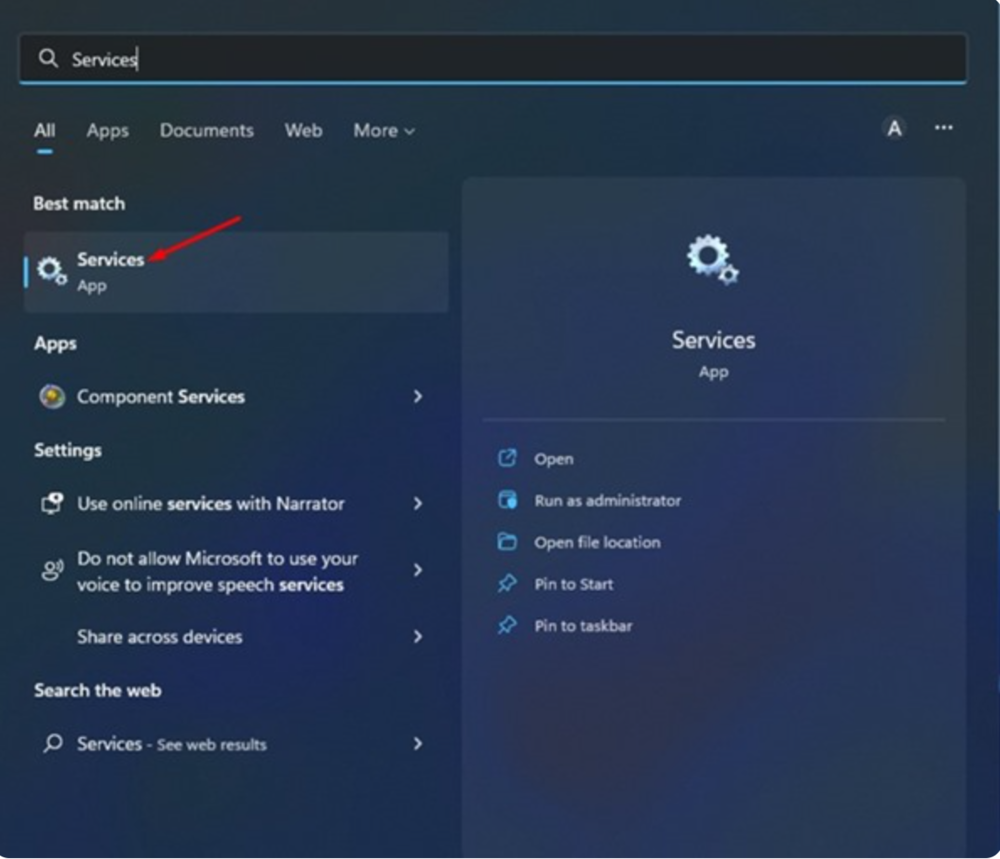
- V programu Storitve poiščite in kliknite z desno miškino tipko sysmain. V meniju, ki se odpre z desnim gumbom miške, izberite Lastnosti.
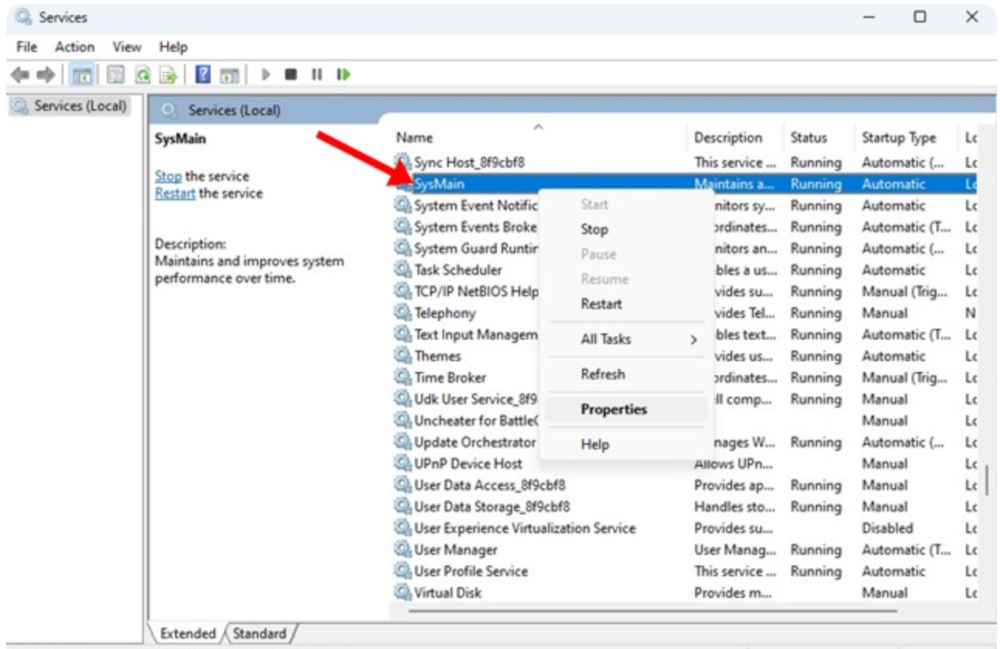
- Nato v lastnostih sysmain pritisni gumb Stop pod servisnim statusom.
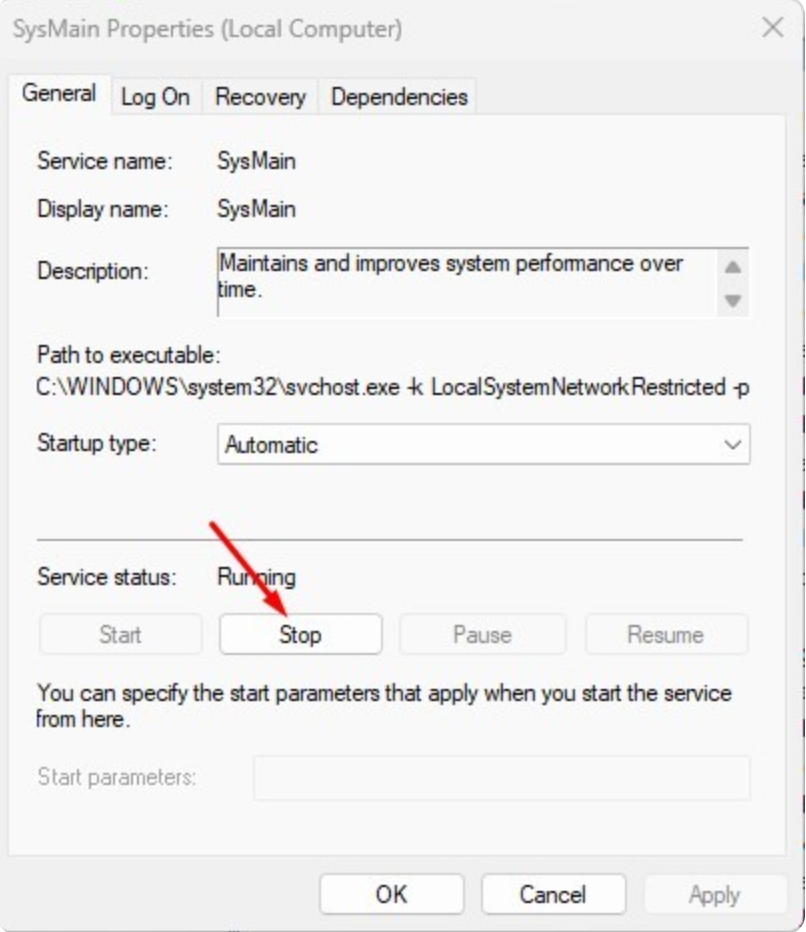
- Odprite spustni meni poleg predmeta Vrsta zagona in izberite onemogočeno.
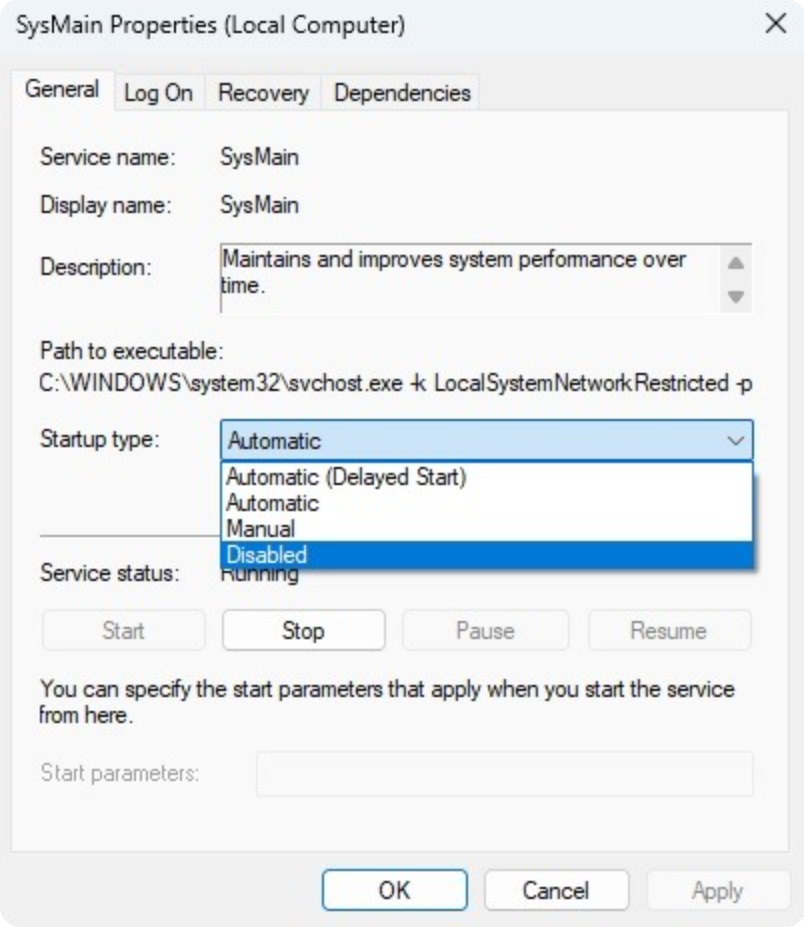
- Pritisnite Prijavite se, in ОК.
To je vse! To bo onemogočilo Supefetch ali SysMain v sistemu Windows 10/11. Ne pozabite znova zagnati računalnika, da bodo spremembe začele veljati.
Preberite tudi:
- Kako uporabljati portretni način v FaceTime na iPhone in iPad
- Storitev v oblaku Boosteroid: Kako igrati z njo maksimalno?
2. način: Onemogočite Superfetch v sistemu Windows 11 prek registra
Z urejevalnikom registra lahko onemogočite Superfetch ali SysMain v računalniku z operacijskim sistemom Windows 10/11. Izvesti morate nekaj preprostih korakov, o katerih vam bomo povedali spodaj.
- Najprej kliknite iskalnik Windows 11 in vnesite Registrirajte se. Nato s seznama odprite urejevalnik registra. Uporabite lahko tudi niz tipk, kjer je treba pritisniti kombinacijo Win + R. Prikazala se bo vrstica z možnostmi Izvedite, kjer naj piše regedit in pritisnite Vnesite.
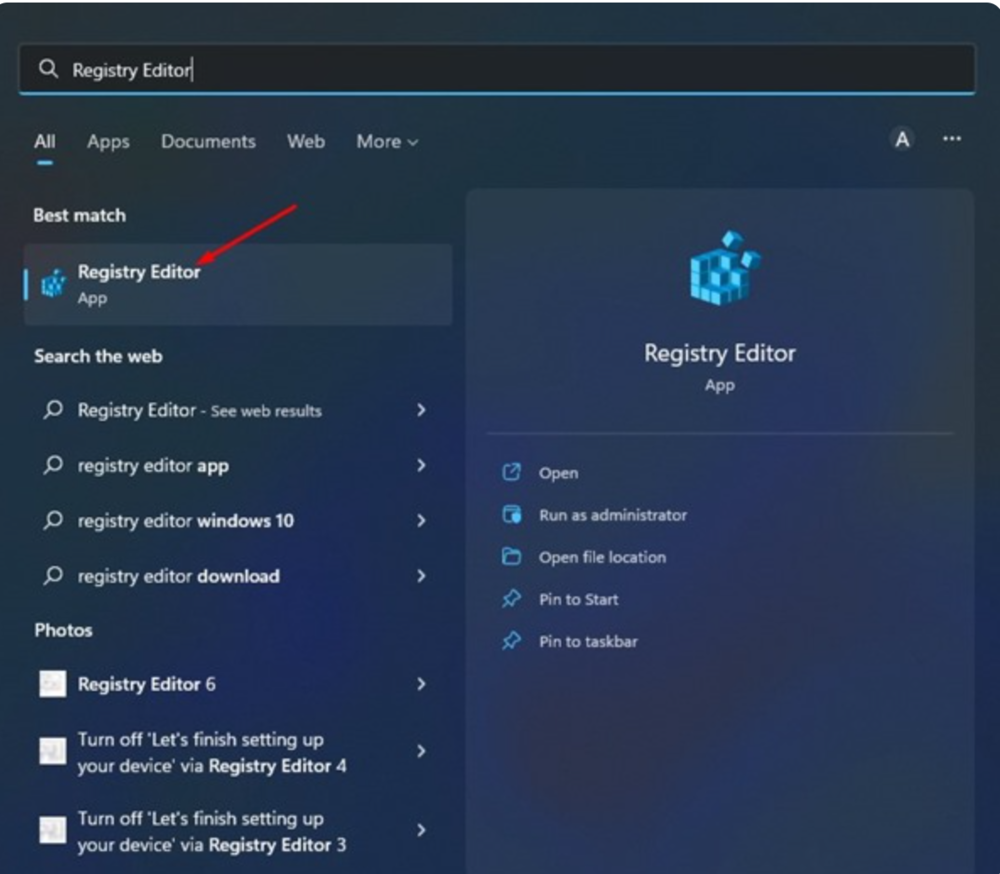
- V urejevalniku registra pojdite na naslednji način: Računalnik\HKEY_LOCAL_MACHINE\SYSTEM\CurrentControlSet\Control\Session Manager\Memory Management\PrefetchParameters
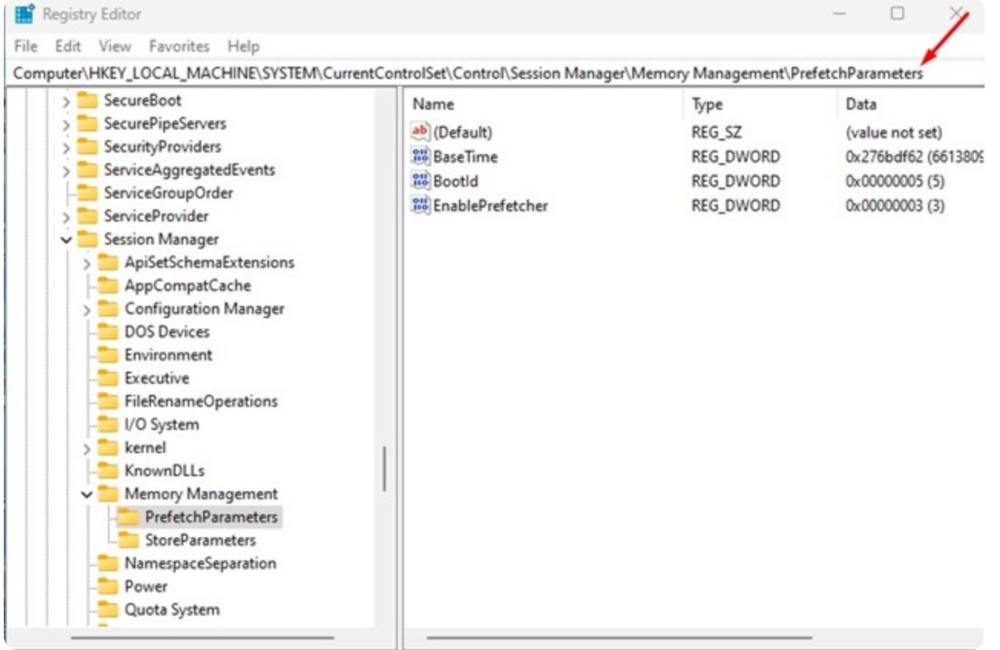
- Nato z desno miškino tipko kliknite desno podokno in izberite Novo in pomen DWORD (32-bitni).
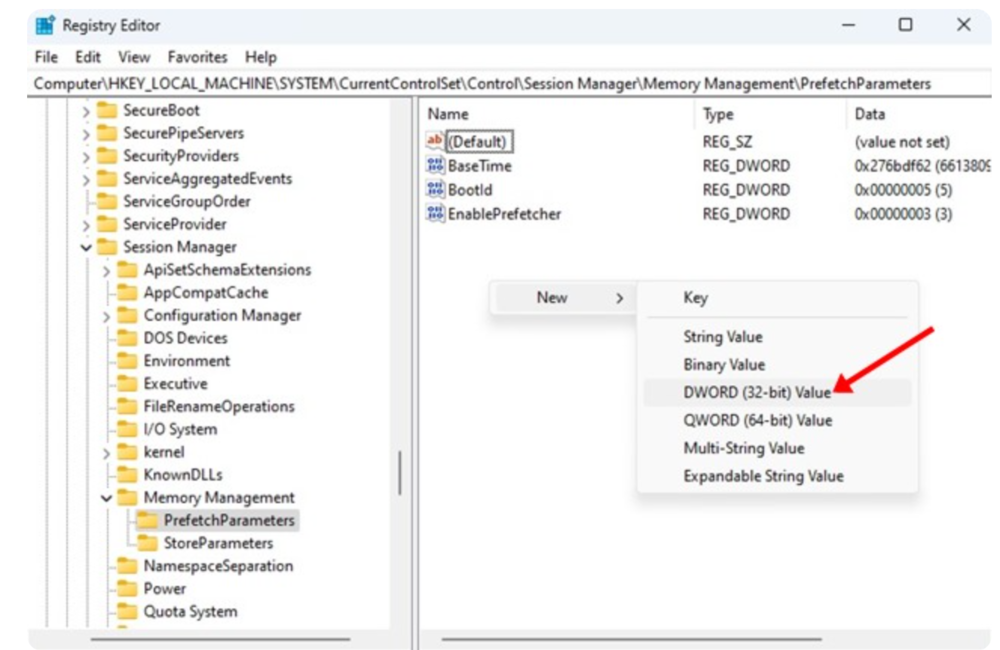
- Poimenujte 32-bitni ključ DWORD, ki ste ga pravkar ustvarili Omogoči Superfetch.
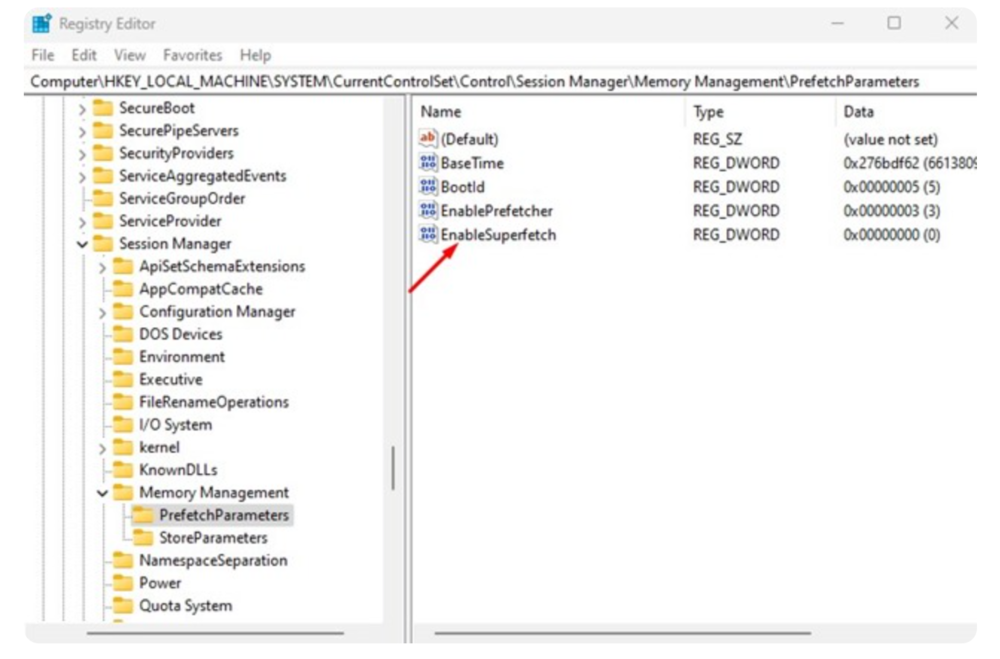
5. Ko končate, dvokliknite Omogoči Superfetch in vstopite 0 na področju Datum valute.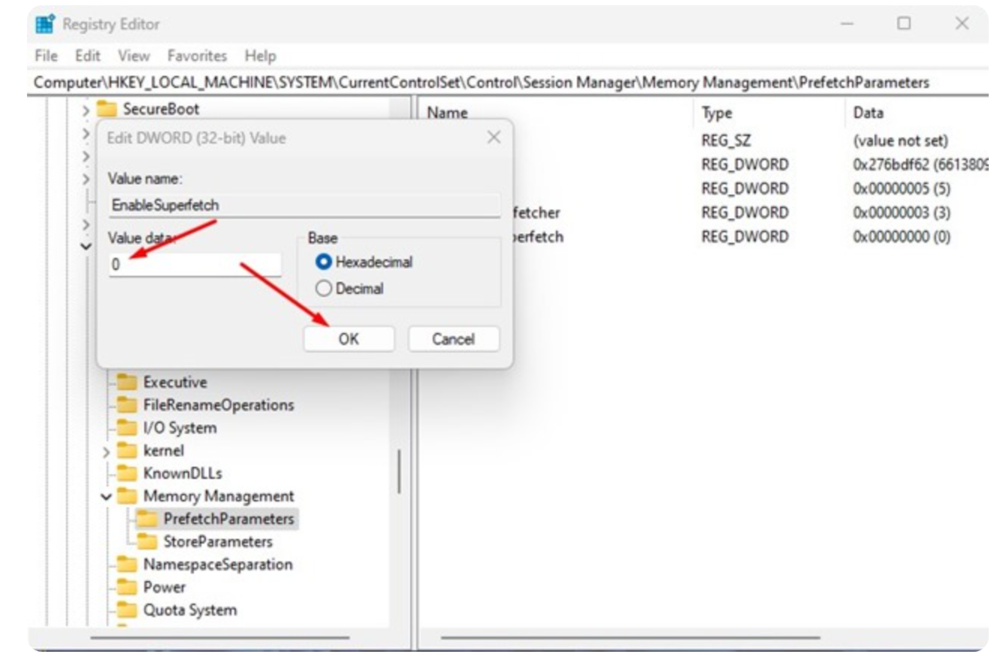
6. Ko končate, pritisnite OK in zapustite urejevalnik registra.
Postopek Superfetch bo zdaj onemogočen, vendar morate najprej znova zagnati računalnik z operacijskim sistemom Windows 10/11, da uveljavite spremembe.
Preberite tudi:
- Orožje ukrajinske zmage: Iris-T SLM - sodoben sistem zračne obrambe iz Nemčije
- Pregled slušalk TWS HUAWEI FreeBuds Pro 2: Ljubezen na prvi dotik
3. način: onemogočite SysMain v sistemu Windows 11 prek ukaznega poziva
Za onemogočanje SysMain lahko uporabite tudi orodje ukazne vrstice Windows 11. Slediti morate nekaj preprostim korakom, ki jih ponujamo spodaj.
- Pritisnite Windows 11 iskanje in vstopite Ukazna vrstica. Toda najlažji način je, da z desno miškino tipko kliknete gumb Začetek in izberite Ukazna vrstica abo Terminar, ampak tista, ki daje prav Zaženite v imenu skrbnika.
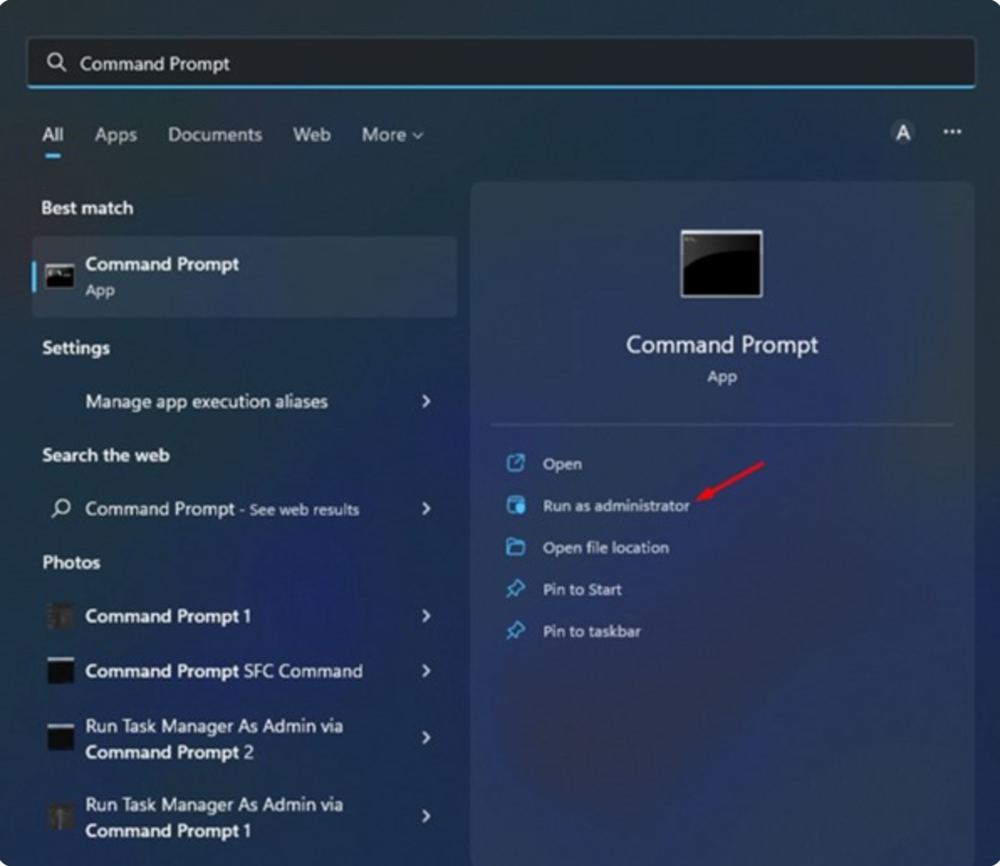
- V ukazni poziv prilepite naslednji ukaz in kliknite Vnesite:
sc stop "SysMain" & sc config "SysMain" start=onemogočeno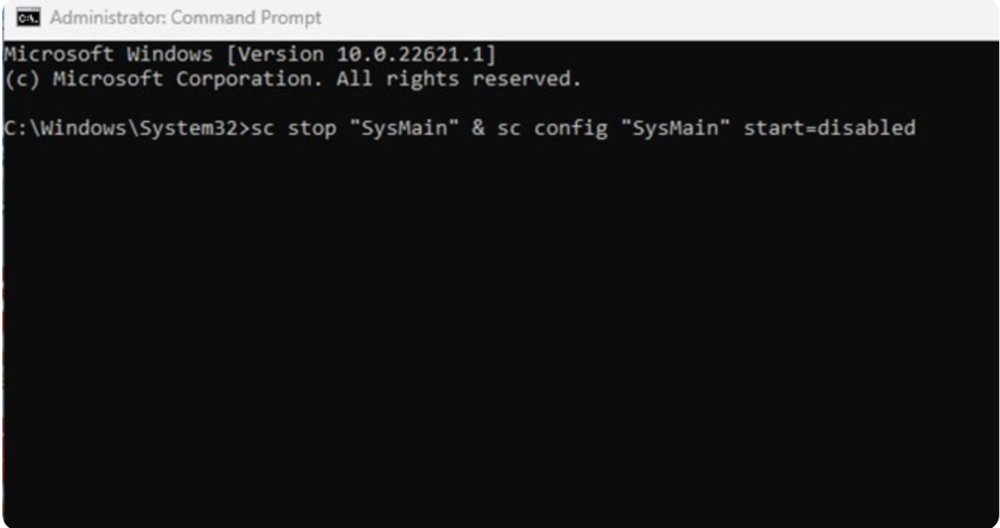
To je dovolj, da ustavite postopek SuperFetch ali SysMain v računalniku z operacijskim sistemom Windows 10/11.
Ali naj izklopim Superfetch v sistemu Windows 11?
Pomembno! Če imate v računalniku z operacijskim sistemom Windows 11 še vedno težave z visoko porabo procesorja, boste morda morali odpraviti nekatere druge težave. Če imate računalnik višjega razreda, je bolje, da omogočite to funkcijo, saj izboljša čas nalaganja aplikacije. Če pa imate pri uporabi težave, lahko funkcijo v celoti onemogočite z enim od teh treh načinov.
Do zdaj poznate vse načine, kako onemogočiti Superfetch v sistemu Windows 11. In če je vaš računalnik deloval počasi, bo to pomagalo izboljšati zmogljivost. Če potrebujete dodatno pomoč pri onemogočanju Superfetch ali SysMain v sistemu Windows 10/11, nam to sporočite v komentarjih.
Preberite tudi:
- "Neptuni" so zadeli križarko "Moskva": Vse o teh protiladijskih križarskih raketah
- Primerjava F-15 Eagle in F-16 Fighting Falcon: prednosti in slabosti lovcev
Ne pozabite tudi, če želite pomagati Ukrajini v boju proti ruskim okupatorjem, je najboljši način za to, da donirate oboroženim silam Ukrajine prek Savelife ali preko uradne strani NBU.


